省電力モードやスクリーンセーバーを一時的に無効にするソフト
Caffeine
海外製ソフトインストール不要
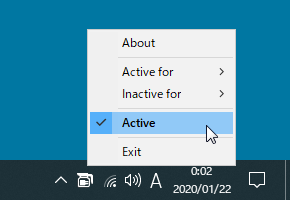 スクリーンショット一覧を見る |
製作者:Tom Revell 対応OS:Windows XP/Vista/7/8/8.1/10 ダウンロード |
Windowsの設定で省電力モードやスクリーンセーバーを有効にしている場合でも、これらの機能を一時的に無効にすることができるソフト。コンピューターをしばらく放置していると画面の電源が勝手に切れたり、意図せずスリープ状態になってしまうのを防ぎます。
Caffeine について
「Caffeine」は、その名前の通りコンピューターを眠らせないようにするソフトです。Windowsの設定により省電力モードやスクリーンセーバーの自動実行を有効にしている場合でも、本ソフトを起動している間は、これらの機能を一時的に無効にすることができるというものです。
普段は節電のために省電力モードやスクリーンセーバーを有効にしている人でも、複数のパソコンを同時に使って作業しているときなどに、しばらく触っていないと勝手に画面がスリープしてしまって、いちいち電源を入れ直すのが面倒だ…なんてときに重宝するツールです。
普段は節電のために省電力モードやスクリーンセーバーを有効にしている人でも、複数のパソコンを同時に使って作業しているときなどに、しばらく触っていないと勝手に画面がスリープしてしまって、いちいち電源を入れ直すのが面倒だ…なんてときに重宝するツールです。
使い方
- 本ソフト「Caffeine」を起動します。
- タスクトレイに「Caffeine」のアイコン
 が表示されます。
が表示されます。 - 通常は、省電力モードやスクリーンセーバーを無効にしたいときに、このようにして本ソフトを起動しておくだけでOK。
- 本ソフトの機能が有効時、タスクトレイのアイコンを右クリックしてメニューを開くと、[ Active ] の項目にチェックが入っています。
- 本ソフトによる省電力モードやスクリーンセーバーの無効化を停止したい場合は、タスクトレイのアイコンをダブルクリックするか、右クリックしてメニューを開き [ Active ] をクリックしてチェックを外します。
- [ Active ] のチェックを外して本ソフトの機能が停止すると、アイコンの表示が
 に変わります。
に変わります。 - タスクトレイアイコンの右クリックメニューから、以下の指定を行うことができます。
- [ Active for ]
本ソフトの機能を有効化し、省電力モードやスクリーンセーバーをオフにしておく時間を指定できます(15分~24時間) - [ Inactive for ]
本ソフトの機能を無効化し、省電力モードやスクリーンセーバーを通常通りオンにしておく時間を指定できます(15分~24時間) - 本ソフトを終了したい場合はタスクトレイアイコンを右クリックメニューを開き [ Exit ] を選択してください。
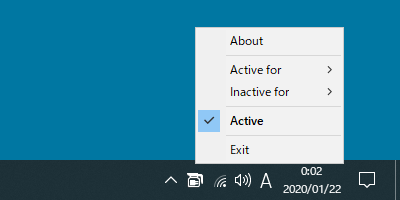
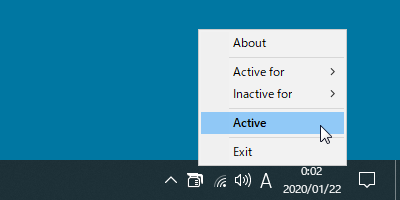
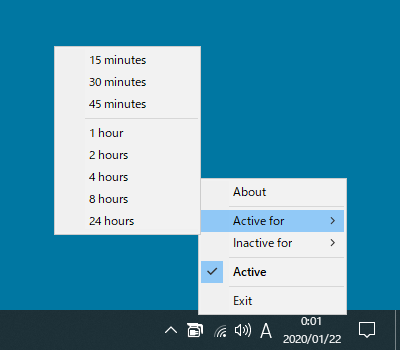
ソフトウェア情報
| 提供元 | - Tom Revell |
| 対応OS | - Windows XP/Vista/7/8/8.1/10 |
| バージョン | - 1.64(2017/09/25) |
| 記事の更新日 | - |

このソフトの最初のレビューを書いてみませんか?